如何解决win10网络出现叹号,但是能连网问题
1、可以试着通过断开无线网络连接,然后重新连接,看看叹号是否会消失。
左键单击无线网络图标,找到已经连接上的网络连接,然后点击断开,等待几秒钟后,再点击连接。
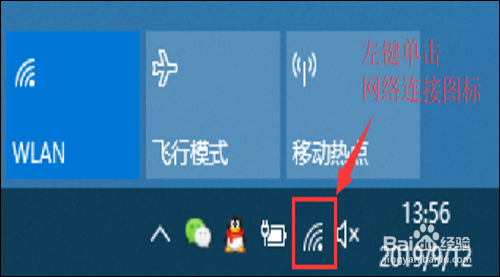

1、可以通过网络连接管理选项里面的禁用和启用功能,让网络连接重新获取IP地址。右键单击无线网络图标,选择打开“网络和Internet设置”
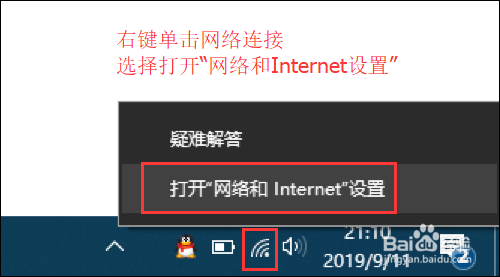
2、接着找到WLAN并点击,再右边选项里选择“更改适配器设置”,并点击进入。
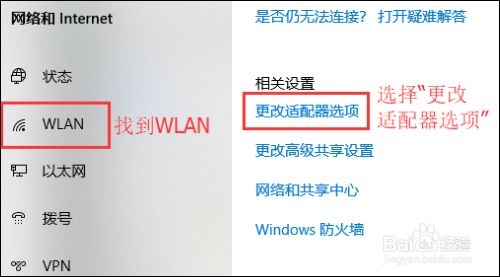
3、在打开的网络管理界面中,找到无线网络连接,右键单击,选择禁用。
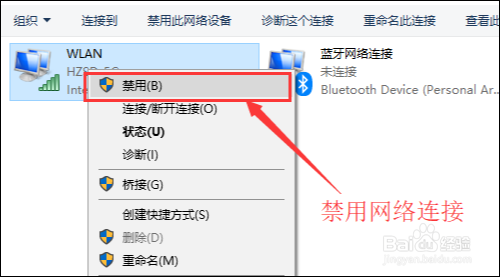
4、当无线网络连接变成灰色后,再右键单击,选择启用。
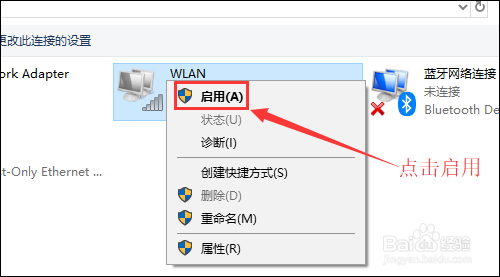
5、我们也可以通过批处理文件来重启无线网络连接:
首先新建两个记事本,一个重命名为:关闭无线,另一个为:开启无线。将netsh interface set interface name="WLAN" admin=disable 命令复制到关闭无线的记事本中,然后将netsh interface set interface name="WLAN" admin=enable复制到开启无线的记事本中,然后将两个记事本的后缀名改为.bat的批处理文件,要重启的时候只要右键单击这个文件,选择以管理员身份运行即可。
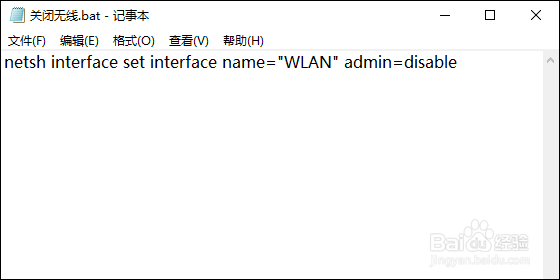
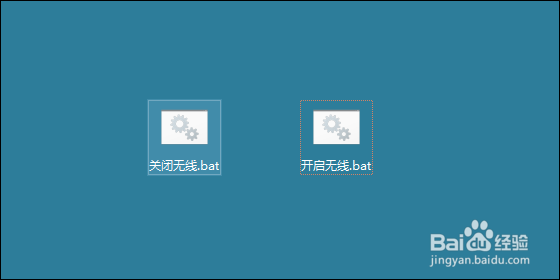
1、右键单击无线网络图标,选择打开“网络和Internet设置”
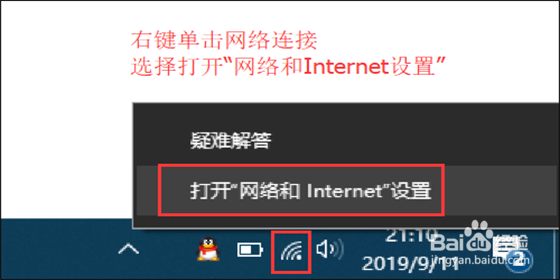
2、接着找到WLAN并点击,在右边选项里选择“管理已知网络”,并点击进入。

3、在下拉框中找到自己连接的无线网络名称,选择忘记。
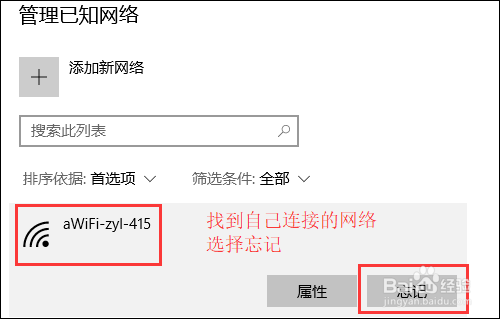
4、最后在桌面右下角,点击无线网络图标,找到自己的无线网络,点击连接,重新输入无线密码,连接成功。
此时网络叹号肯定会消失。
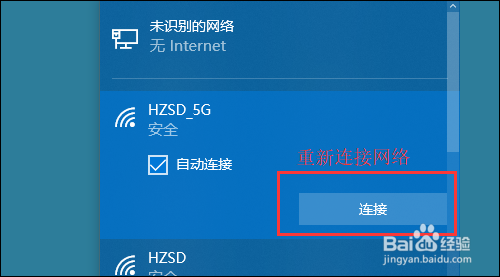
1

声明:本网站引用、摘录或转载内容仅供网站访问者交流或参考,不代表本站立场,如存在版权或非法内容,请联系站长删除,联系邮箱:site.kefu@qq.com。
阅读量:29
阅读量:42
阅读量:86
阅读量:26
阅读量:72